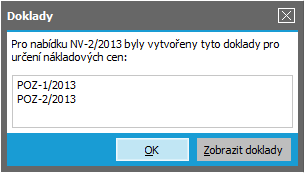Ponuky vydané - záložka Detail
Záložka zobrazí detailné informácie k aktuálnej ponuke vydanej zo záložky Zoznam. Položky zadávané k dokladom sú štandardne rozdelené do subzáložiek podľa svojho významu:
| Obsiahnuté subzáložky: | Hlavička | Firma | Obsah | Informácie | Čerpané do dokladov | Formuláre |
|---|
V hornej časti záložky Detail môže byť variantne zobrazený niektorý z Panelov definovateľných údajov detailu pre túto agendu. Zobrazenie panela definovateľných údajov detailu závisí od aktuálneho nastavenia v menu Nastavenie pre danú agendu a prihláseného užívateľa.
Popis položiek, ktoré sú k dispozícii v hornej časti záložky Detail, ak je zobrazená základná definícia Panela definovateľných údajov detailu:
| Názov | Popis |
|---|---|
| Doklad | Číslo dokladu. Novo vytváraný doklad má uvedené "bez čísla". Číslo mu je pridelené po uložení. |
| Celkom bez dane |
K dispozícii len vtedy, ak ide o doklad s DPH (tzn. vo Firemných údajoch máte nastavené, že ste platitelia DPH, v Hlavičke dokladu je začiarknutá voľba "s DPH" a doklad je vystavený do tuzemska, tzn. zadaná krajina je lokálna). V priebehu zadávania riadkov je tu možné sledovať celkovú sumu dokladu bez dane. Táto suma je vypočítavaná po zmene či pridaní každého riadka ako celkový súčet vrátane aplikácie všetkých zliav nastavených v Hlavičke dokladu. |
| DPH | K dispozícii za rovnakých podmienok ako predchádzajúca položka "Celkom bez dane" a uvádza celkový súčet DPH. |
| Celkom | V priebehu zadávania riadkov je tu možné sledovať celkovú čiastku dokladu (s DPH, ak ide o doklad s DPH). Táto suma je vypočítavaná po zmene či pridaní každého riadka ako celkový súčet vrátane aplikácie všetkých nastavených zliav. |
| Marža |
Hodnoty marže za celý doklad. Zohľadňuje všetky riadky dokladu, teda nielen skladové. Objasníme na príklade: V zozname je niekoľko skladových riadkov a niekoľko riadkov text so sumou. Riadok text so sumou v zápornej hodnote, môže napríklad nahrádzať zľavu. Tu je zobrazovaná vypočítaná marža so započítaním aj týchto neskladových riadkov. |
| Prirážka | Podobne ako predchádzajúca položka, len tu ide o prirážku. |
Tlačidlo  v pravej hornej časti indikuje, že ide o variantný vstupný formulár.
v pravej hornej časti indikuje, že ide o variantný vstupný formulár.
Ide o definovateľné formuláre, teda ich konkrétny vzhľad v danej inštalácii nemusí úplne presne zodpovedať stavu popísanému ďalej v tomto texte (predovšetkým čo sa týka popisného pomenovania položiek alebo ich usporiadania v týchto formulároch). Preto je kvôli lepšej identifikácii ďalej popísaných položiek pri väčšine z nich uvedený aj jej konkrétny názov v databáze (italikou), viď identifikácia popisovaných položiek. Vďaka tomu si môžete definovať vlastný vzhľad tohto formulára, tzn. napr. založiť si a pridať si sem ďalšie položky, viď Pridávanie ďalších užívateľských položiek, môžete si definovať aj niekoľko variant takéhoto formulára a je potrebné ich aj podmienene prepínať, viď Tvorba ďalších variant formulára, prepínanie variant. Nepotrebné položky si je možné aj skryť, aby zbytočne na obrazovke neprekážali. Viď Skrývanie položiek.
Popis položiek var. formulára v továrenskom nastavení:
| Názov | Popis | ||||||||||||
|---|---|---|---|---|---|---|---|---|---|---|---|---|---|
| Typ | Typ ponuky vydanej. Typ ponuky zadáte ručne alebo vyberiete z číselníkov Typov ponúk. Na základe vybraného typu ponuky sa predvypĺňajú niektoré ďalšie údaje podľa toho, ktoré ako sú pre daný typ ponuky nastavené v jeho definícii a na záložku Termíny sa generujú možné stavy a plánované termíny ich dosiahnutia. | ||||||||||||
| Rad DocQueue_ID |
Skratka označujúca rad dokladov príslušného typu. (Ktorý údaj sa má v položke zadávať resp. zobrazovať, je možné nastaviť.) Povinná položka. Řada se předvyplní na základě typu nabídky zadaného v předchozí položce. Na už existujúcich záznamoch zadaný rad už nie je možné meniť. Ak ste sa pri zadaní pomýlili, jedinou možnosťou opravy je doklad zmazať a vystaviť iný (najjednoduchšie skopírovaním pôvodného s úpravou potrebných údajov a následným vymazaním pôvodného - ak ho, samozrejme, ešte je možné zmazať). |
||||||||||||
| Obdobie Period_ID |
Skratka označujúca obdobie, do ktorého je resp. bude doklad zaradený, tzn. do ktorého vecne patrí. (Ktorý údaj sa má v položke zadávať resp. zobrazovať, je možné nastaviť.) Povinná položka. Predvypĺňa a kontroluje sa podľa pravidiel uvedených v kap. Predvypĺňanie dátumov. Na už existujúcich záznamoch zadané obdobie už nie je možné meniť. | ||||||||||||
| Dátum DocDate$DATE |
Dátum vystavenia dokladu. Povinná položka. Predvypĺňa a kontroluje sa podľa pravidiel uvedených v kap. Predvypĺňanie dátumov. | ||||||||||||
| Firma Firm_ID |
Firma z číselníka Adresár firiem, na ktorú bude daný doklad vystavený. Povinná položka. Ak nechcete na niektorý doklad konkrétnu firmu z nejakého dôvodu uvádzať, je možné využiť nejakú fiktívnu pre tento účel nadefinovanú. Položka sa môže predvyplniť podľa toho, odkiaľ a ako je tvorba novej NV vyvolaná, ale je samozrejme možné zadať inú Napr.:
Adresu vybranej firmy, príp. ďalšie údaje o nej si je možné prehliadať v subzáložke Firma, kde je ďalej možné vybrať jednu z prevádzkarní danej firmy alebo zadať odkaz na osobu. Okrem firmy ďalej môže byť s ohľadom na nastavenie firemných parametrov a splnenie príslušných podmienok:
|
||||||||||||
| Popis Description |
Stručný popis daného dokladu, zobrazuje sa ako doplňujúca špecifikácia daného dokladu napr. v záložke Zoznam. Nepovinná položka. | ||||||||||||
| Ostatné údaje | |||||||||||||
| Externé číslo ExternalNumber |
Tu môžete zadať externé číslo na danom prijatom doklade. Väčšina ponúk sa vystavuje na základe prijatých dopytov odberateľov a požaduje sa podľa tohto čísla ponuku identifikovať. Je možné podľa neho neskôr doklady vyhľadávať či obmedzovať v záložke Obmedzenie. Nepovinná položka. Pred uložením sa kontroluje, či pre tento typ dokladu a firmu už doklad s rovnakým externým číslom neexistuje. Pokiaľ áno, užívateľ je upozornený. Kontrola duplicity ext. čísla sa koná pre všetky existujúce doklady daného typu vystavené na danú firmu. Nijako sa v nej nezohľadňuje ani obdobie, ani rady dokladov daného typu. Pri importe ponuky do následnej objednávky sa táto položka zámerne neprenáša, keďže prijatá objednávka bude mať pravdepodobne externé číslo iné. |
||||||||||||
| Odoslať do DeadLineToSend$DATE |
Dátum, do kedy je nutné ponuku najneskôr odoslať. Povinná položka. Pokiaľ pri generovaní termínov výde podľa plánovaných časov dátum odoslania väčší, je ponúknutá možnosť prevziať ho priamo do ponuky. | ||||||||||||
| Odoslané SentDate$DATE |
Dátum skutočného odoslania ponuky. Informatívna položka. Pri zmene stavu na stav s typom automatické zmeny "8 = po vystavení dokladu odoslaná pošta" sa v niektorých prípadoch ponúka možnosť priamo dátum odoslania vyplniť, viď dialógové okno zmeny stavu. Při změně stavu na "Odesláno" se pole automaticky předvyplní na aktuální datum. |
||||||||||||
| Platí do ValidTill$DATE |
Možnosť zadať si dátum, do kedy je ponuka ešte platná. Umožňuje následné obmedzovanie len podľa platných ponúk. Predvypĺňa sa po zmene dátumu odoslania v predchádzajúcej položke "Odoslané" a to podľa nasledujúcich pravidiel:
|
||||||||||||
| Stav OfferState_ID |
Každý doklad môže nadobúdať niekoľko stavov, podľa úrovne spracovania (vybavenia danej ponuky). Povinná položka. Vyberiete jeden z možných stavov nadefinovaných pre daný typ ponuky v subzáložke Možné stavy v definícii daného typu ponuky. Ide o jednu z možností, ako zmeniť stav danej ponuky. Pre ponúkanie stavov a predvyplnenie položky platí:
|
||||||||||||
| Priorita OfferPriority |
Možnosť rozlíšenia ponúk podľa priorít číselným označením priority (stupňovanie si zvolí užívateľ sám). | ||||||||||||
| Zodpovedný riešiteľ/ Zodpovedná rola (riešiteľa) ResponsibleRole_ID |
Ako bolo objasnené v kap. Roly verzus Užívatelia, je možné v niektorých miestach programu zadávať buď konkrétnych užívateľov alebo roly, a to podľa aktuálneho nastavenia parametrov systému. Táto položka slúži na zadanie riešiteľa resp. roly riešiteľa, ktorý je zodpovedný za spracovanie celej ponuky. Užívateľa resp. rolu zadáte buď priamo z klávesnice alebo vyberiete z vyvolaného číselníka užívateľov resp. z číselníka rolí. Predvypĺňa sa východiskovou hodnotou nadefinovanou k typu ponuky zadanej vyššie. Ktorá položka je k dispozícii a kedy, viď popis v kap. Roly verzus Užívatelia. | ||||||||||||
| Riešiteľ/ Rola riešiteľa ActualSolverRole_ID |
Ako bolo objasnené v kap. Roly verzus Užívatelia, je možné v niektorých miestach programu zadávať buď konkrétnych užívateľov alebo roly, a to podľa aktuálneho nastavenia parametrov systému. Táto položka slúži na zadanie aktuálneho riešiteľa resp. roly riešiteľa, ktorý má riešiť aktuálny stav ponuky. Užívateľa resp. rolu zadáte buď priamo z klávesnice alebo vyberiete z vyvolaného číselníka užívateľov resp. z číselníka rolí. Číselník sa ponúka obmedzený len podľa tých užívateľov/ rolí, ktorí sú uvedení v zozname možných užívateľov/ možných rolí v definícii typu ponuky zadanej vyššie. Predvypĺňa sa východiskovou hodnotou nadefinovanou k stavu ponuky zadanému vyššie. Ktorá položka je k dispozícii a kedy, viď popis v kap. Roly verzus Užívatelia. Túto položku s výhodou využijete v kombinácii s obmedzením Podľa prihlásenej osoby, keď si prihlásený užívateľ môže vypísať len "svoje" úlohy na riešenie. |
||||||||||||
| Spôsob dopravy TransportationType_ID |
Zadáte kód alebo vyberiete z číselníkov nadefinovaných spôsobov dopravy. (Ktorý údaj sa má v položke zadávať resp. zobrazovať, je možné nastaviť.) Nepovinná položka. Tu zadaný spôsob dopravy je možné prevziať do hlavičky objednávky prijatej pri importe ponuky vydanej do objednávky prijatej . |
||||||||||||
| Spôsob úhrady PaymentType_ID |
Zadáte kód alebo vyberiete z číselníkov nadefinovaných spôsobov úhrady. (Ktorý údaj sa má v položke zadávať resp. zobrazovať, je možné nastaviť.) Nepovinná položka. Tu zadaný spôsob úhrady je možné prevziať do hlavičky objednávky prijatej pri importe ponuky vydanej do objednávky prijatej. |
||||||||||||
| Údaje DPH | |||||||||||||
| DPH VATDocument |
Položka typu predvoľba. Pokiaľ je začiarknutá, bude daný doklad vystavovaný ako daňový, v opačnom prípade bude vystavovaný ako nedaňový (nezamieňať s dokladom, na ktorom je sadzba DPH 0%). Položka DPH o. i. ovplyvňuje:
V tejto agende neovplyvňuje táto položka, či bude alebo nebude doklad zahrnutý do evidencie DPH a dátum plnenia, keďže tieto doklady samy o sebe nie sú daňovými dokladmi a do DPH evidencie nepatria. Ďalej tu položka neovplyvňuje položku na zadanie DPHIndexov v riadkoch (ako je to pri iných dokladoch), pretože v Obsahu týchto dokladov sa DPH indexy nezadávajú. No hodnota položky DPH a ďalších, ktoré s ňou v objednávke súvisia, sa využijú na predvyplnenie, keď sa ponuka importuje do objednávky a potom do faktúry vydanej alebo pokladničnej príjemky. |
||||||||||||
| Sumy sú PriceWithVAT |
Položka umožňuje nastaviť, či sumy zadávané na riadkoch dokladu v záložke Obsah sú sumy bez DPH či s DPH a teda či výpočet DPH bude prebiehať metódou zdola alebo zhora. Ak je nastavené s DPH, tak je ešte možné nastaviť parametre pre výpočet DPH metódou zhora. Ďalej viď Metódy výpočtu DPH - zhora/zdola. Predvypĺňa sa hodnotou naposledy použitou daným užívateľom na jeho poslednom zadanom doklade z tejto agendy. Položka je k dispozícii len pre doklad vystavovaný ako daňový a iba pre niektoré typy obchodu. Ďalej viď popis rovnomennej položky pri jednotlivých typoch obchodov. Vpravo vedľa tohto údaja sa nachádza funkčné tlačidlo Nastavenie. Jeho stlačením je možné vyvolať dialóg slúžiaci na nastavenie parametrov pre výpočet DPH na úrovni dokladu. |
||||||||||||
| Zahraničie/cudzia mena | |||||||||||||
| Typ obchodu |
Funkčné tlačidlo
|
||||||||||||
| Mena Currency_ID |
Mena, v ktorej je daný doklad vystavovaný. Či je položka editovateľná a ako sa predvypĺňa, závisí od viacerých skutočností: od toho, podľa akého dokladu sa doklad vystavuje, od zvoleného typu obchodu pre tento doklad atď. Predvypĺňa sa nasledovne:
Ak je zadaná mena iná ako lokálna, sprístupní sa položka a funkčné tlačidlo Kurz na zadanie kurzu. Ide o funkčné tlačidlo s voľbou:
Spôsoby prepočtu súm v cudzej mene na menu lokálnu, použitý kurzový lístok vzhľadom ku vzťažnej mene atď. závisí od nastavenia denominácií pre jednotlivé meny v kurzovom lístku atď. viď kap. Vecný obsah-Cudzie meny - denominácie, EUR. Dodatočná oprava meny na inú nespôsobí prepočet súm na už zadaných riadkoch kurzom, sumy zostanú číselne rovnaké, akurát budú v inej mene. Ďalej viď Doklady v cudzej mene - zmena meny. Na zmenu meny a kurzu a prepočet súm je tu tiež k dispozícii funkcia Prepočet. |
||||||||||||
| Kurz RefCurrency_ID.Code, LocalRefCurrency_ID |
|||||||||||||
| Nastavenie zliav | |||||||||||||
| Dílerské zľavy DealerDiscountCount |
Pri tomto doklade je možné používať rôzne druhy zliav:
Podrobne bol princíp prepracovaného zľavového systému ABRA Gen popísaný v kap. Zľavový systém. Tu bolo tiež vysvetlené využitie jednotlivých druhov zliav, možnosti ich kombinácií, spôsob definície zliav a význam jednotlivých volieb. Aby užívateľov, ktorí zadávajú zľavy vždy rovnakým spôsobom, nezdržiavalo zadávanie týchto položiek, je možné vo Firemných údajoch určiť, ako sa majú tieto položky na dokladoch predvypĺňať, pozri popis globálnych parametrov v časti Zľavy a predajné ceny pre bezhotovostný predaj. Pokiaľ sa na následnej objednávke údaj o spôsobe úhrady zmení z bezhotovostného na hotovostný alebo naopak, predvyplnenie použitia zliav v hlavičke dokladu sa zaktualizuje podľa aktuálneho nastavenia príslušných globálnych parametrov pre daný typ platby, ale len vtedy, keď sa východiskové nastavenie zliav pre bezhotovostný a hotovostný predaj líši. Pokiaľ by táto zmena nebola v danom momente žiaduca, môžete predvyplnené použitie zliav samozrejme ručne upraviť. K předvyplňování vybraných položek je možné využít také nastavení na subzáložce Další údaje v agendě Adresár firiem Pokud je v hlavičce dokladu zadána firma, která má v adresáři zatrženou volbu Předvyplňovat typ slevy společně s přednastavenými hodnotami Dealerská sleva a Kusová sleva, nastavení v Adresáři firem má přednost před nastavením globálních parametrů v agendě Firemné údaje. Nastavené zľavy sa môžu uplatňovať buď na jednotkovú alebo celkovoú riadkovú cenu. Ďalej viď Uplatnenie zliav na jedn./celk. riadkovú cenu. Podľa nastavenia zliav sa na doklade môžu uplatniť príslušné zľavové percentá (pokiaľ nejde o prípad vylúčenia zo zliav), ktoré môžu byť automaticky alebo ručne aktualizované. Zobrazenie informácie o zľavách aplikovaných na aktuálny riadok viď funkcia Info v záložke Obsah alebo subzáložka Informácie. Možnosť meniť nastavenie zliav v hlavičke aj na riadkoch je dostupná len užívateľom s prístupovým právom "Meniť nastavenie zliav na dokladoch". |
||||||||||||
| Kusové zľavy QuantityDiscountCount |
|||||||||||||
| Zľava za finančný objem IsFinancialDiscount |
|||||||||||||
| Riadková zľava IsRowDiscount |
|||||||||||||
| Dodatočná zľava DocumentDiscount |
|||||||||||||
| Neaktualizovať zľavy FrozenDiscounts |
Obdoba rovnomennej položky v agende Objednávky prijaté. Ak je začiarknuté, dôjde k "zmrazeniu" niektorých percent zliav platných na doklade v okamihu zmrazenia. Takže pri niektorých následných zmenách na doklade sa nebude automatický uskutočňovať prepočet percent zliav podľa aktuálnych podmienok, ktorý by sa inak uskutočnil, pokiaľ by položka Neaktualizovať zľavy začiarknutá nebola. Pri ktorých zmenách sa automaticky uskutočňuje aktualizácia zliav na doklade, ktorých zliav sa zmrazenie týka a na ktorých riadkoch dokladu sa zmrazenie uplatní, je podrobne popísané v samostatnej kapitole Aktualizácia a zmrazenie zliav na dokladoch. |
||||||||||||

|
Prepne na subzáložku Obsah. | ||||||||||||
Subzáložka Firma slúži na zobrazenie adresy sídla firmy zadanej do dokladu (pozri položka Firma v hlavičke dokladu), príp. aj ďalších údajov o danej firme, ako sú napr. nezaplatené doklady, z ktorých sa vyhodnocuje prečerpanie kreditu firmy. Ďalej na zadanie osoby, na ktorú sa má doklad odkazovať, a ďalej na výber jednej z prevádzkarní nadefinovaných k danej firme v Adresári v subzáložke Prevádzkarne. Prevádzkareň je na všetkých dokladoch, na ktorých sa zadáva firma, povinná, ale globálnym parametrom "Predvypĺňať firemné prevádzkarne" sa dá nastaviť jej automatické predvypĺňanie.
Podrobne o použití prevádzok viď kap. Vecný obsah - Adresár všeobecne - všeobecne - Prevádzky firiem.
Kromě adresy firmy z hlavičky dokladu, provozovny a osoby, je možné na subzáložce Firma zadávat také:
- Doručovací adresu - vybírá se ze seznamu provozoven nebo je možné ji zadat ručně na samostatné subzáložce Doručovací adresa, pak je ale adresa uložena jen pro konkrétní doklad, ne jako další adresa v číselníku firem. Využívá se pro zadání a následný tisk adresy, kam je třeba zásilku zaslat v případě, že se tato liší od adresy sídla.
- Korespondenční adresu - vybírá se ze seznamu provozoven nebo je možné ji zadat ručně na samostatné subzáložce Korespondenční adresa, pak je ale adresa uložena jen pro konkrétní doklad, ne jako další adresa v číselníku firem. Využívá se pro zadání a následný tisk adresy, kam je třeba směřovat korespondenci v případě, že se tato liší od adresy sídla.
Více o polích Doručovací a Korespondenční adresa píšeme zde.
Pravidlá použitia tejto subzáložky sú pre všetky agendy, v ktorých sa môže vyskytnúť, spoločné a boli podrobne popísané, vrátane popisu navigátora v tejto záložke, v kap. Záložka Firma - všeobecne.
Subzáložka Obsah slúži na zadanie riadkov dokladu. Obsahuje:
- Lištu na zadanie zaokrúhlenia
- Lištu pre zobrazenie marže, prirážky, prid. hodnoty
- Zoznam riadkov
- Lištu navigátora
- Panel definovateľných formulárov riadkov
V hornej časti záložky sú k dispozícii položky na nastavenie zaokrúhľovania celkovej sumy pre tento doklad:
| Názov | Popis |
|---|---|
| Celkové zaok. |
Nastavenie zaokrúhlenia celkovej sumy dokladu. Spôsob zaokrúhlenia sa predvypĺňa podľa nastavenia v položkách Zaokrúhľovanie celkovej sumy na výstupných dokladoch v definícii meny, v ktorej sa doklad vystavuje, ale v prípade potreby ho môžete na konkrétnom doklade zmeniť. Po zmene meny dokladu sa nastavenie celkového zaokrúhlenia zaktualizuje podľa nastavenia pre danú menu. Taktiež po zmene spôsobu úhrady dokladu sa nastavenie celkového zaokrúhlenia zaktualizuje podľa nastavenia pre danú menu, ale iba v prípade, že sa spôsob úhrady zmení z bezhotovostného na hotovostný alebo naopak. Zmena nastavenia je možná len v režime režimu editácie dokladu po stlačení tlačidla Zmeniť celkové zaok.. |
V starších verziách ABRA Gen sa v tejto časti záložky nachádzala položka Zaok. DPH. Táto položka bola presunutá do dialógu Nastavenie v sekcii Údaje DPH na hlavičke dokladu.
Lištu pre zobrazenie marže, prirážky, prid. hodnoty
V hornej časti záložky sú k dispozícii položky:
| Názov | Popis |
|---|---|
| Celková marža |
Vyčíslená marža za celý doklad. (Percentuálne vyjadrená pridaná hodnota vztiahnutá na predajnú cenu). Tu sa vyčísluje z celkových cien za celý doklad teda do úvahy sa berie aj zadané množstvo. 1. riadok 2 ks, nákl. cena je 50 EUR, jednotková predajná cena je 100 EUR ⇒ Marža je 50% Vyčíslenie celkovej marže za celý doklad: Nákl. cena za celý doklad je 160 EUR, predajná cena za celý doklad je 280 EUR ⇒ Marža je 43% Pokiaľ by sa mala vyčíslovať marža za jednotkové ceny bez ohľadu na množstvo, tak by musela byť vyčíslená nasledovne: Nákl. jedn. ceny celkom za celý doklad sú 110 EUR, predajné jednotkové ceny celkom za celý doklad sú 180 EUR ⇒ Marža by bola 39%. |
| Celková prirážka |
Vyčíslená obchodná prirážka za celý doklad. (Percentuálne vyjadrená pridaná hodnota vztiahnutá na nákupnú cenu). Tu sa vyčísluje z celkových cien za celý doklad. V minulosti bola položka nepresne označovaná Celkový rabat. |
| Celkom pridaná hodnota | Vyčíslená pridaná hodnota k predajnej cene za celý doklad (v absolútnej sume). |
| Zobraziť |
Možnosť zvoliť, či sa má v riadkoch dokladu aktuálne zobraziť:
|
Ide o prvok editovateľný zoznam, v ktorom je zobrazený zoznam doposiaľ zadaných riadkov (na začiatku prázdny). V zozname riadkov sú niektoré položky k dispozícii v závislosti na zvolenom type riadka. Ich podrobný popis nájdete pri popise daného typu riadka v spoločnej kapitole Typy riadkov na dokladoch, tu sa na tento ich popis budeme iba odvolávať. Zostávajúce položky popíšeme tu:
| Názov | Popis | ||||
|---|---|---|---|---|---|
| Typ |
Skrytý zoznam, z ktorého vyberiete, o aký typ riadka ide. V ponuke vydanej sa môžu vyskytnúť typy riadkov 0-Text, 1-Text so sumou, 2-Text s počtom a sumou a 3-skladový riadok. V niektorých prípadoch už nie je možné typ riadka zmeniť, viď popis položky Zdroj nákladových cien. |
||||
| Číslo | K dispozícii podľa nastavenia parametra Umožniť editovať čísla riadkov. Ďalej viď popis parametra. | ||||
| Text | K dispozícii len pre typ riadka 0, 1 a 2 na zadanie ľubovoľného textu. | ||||
| Cena | K dispozícii len pre typ riadka 1 na zadanie sumy. | ||||
| Sklad | K dispozícii len pre typ riadka 3 na zadanie skladu, z ktorého sa bude expedovať. | ||||
| Kód skl.karty a Názov skl.karty |
K dispozícii len pre typ riadka 3 na zadanie skladovej karty, ktorá sa bude expedovať. Ktorý údaj o skladovej karte sa bude v tejto položke v danom doklade zadávať a následne zobrazovať, závisí od nastavenia položky Zadávať v lište navigátora v spodnej časti záložky. Podrobnejšie viď popis riadka 3 - položka Sklad.karta. Zadanie viacerých riadkov (skladových kariet) naraz: Zadať môžete i viac skladových kariet naraz, makrokartu alebo kartu s obalmi, príp. môžete zadávať množstvo vybraných označených kariet priamo nad číselníkom skladových kariet v prípade Režimu zadania expedovaného množstva priamo nad zoznamom skladových kariet. Podrobnejšie viď popis riadka 3 a popis zadania viacerých riadkov do dokladu naraz. |
||||
| Počet |
K dispozícii len pre typ 2 a 3 na zadanie množstva, teda počtu, ktorý je ponúkaný. Pri riadku typu 2 je počet desatinných miest, na ktoré je túto položku možné zadať, stanovený na 6. Pri riadku typu 3 sa maximálny počet desatinných miest, na ktoré je túto položku možné zadať, riadi vybranou jednotkou a jej vzťahom k 1, resp. jednicovým množstvom. Ako bolo povedané v úvodnej kapitole, súhrnné prehľady o ponúkanom tovare si je možné o. i. obstarávať v agende Pohyby z ponúk vydaných. Pri riadkoch typu 2 a 3 je tiež možné využiť automatické predvyplnenie počtu hodnotou 1. Túto možnosť je možné nastaviť parametrom: Predvypĺňať 1 kus na riadkoch s počtom v agende Firemné údaje. |
||||
| Jedn. | K dispozícii len pre typ 2 a 3 na zadanie jednotiek. | ||||
| J. cena |
K dispozícii len pre typ 2 a 3 na zadanie jednotkovej ceny. Ak je na riadku zadaná celková cena, tak sa jednotková cena počíta automaticky ako podiel celkovej ceny a počtu jednotiek a nie je možné ju editovať. Pokiaľ nastavíte celkovú cenu na 0, sprístupní sa na editáciu jednotková cena a dopočítávať sa bude cena celková (a naopak). Viac viď popis položky C.cena v kapitole Typy riadkov na dokladoch. Predajná cena sa predvypĺňa štandardne z cenníkov alebo ju je možné zadať ručne, viď všeobecný popis položky J.cena pri skladovom riadku dokladu. Tu je navyše možnosť nechať si ju vyčísliť a doplniť podľa zadanej nákl. ceny a zadanej požadovanej marže, prirážky alebo prid. hodnoty. Viď funkcia Prep. pred. cenu. Při předvyplnění prodení ceny se zohledňuje funkce Odstupňované ceny, je-li nastavena. V takovém případě se jednotková prodejní cena mění v závislosti na hodnotě v poli Počet. Pokud je jednotková prodejní cena přepsána ručně, nebude se brát na změnu v poli Počet ohled, i přes zadanou odstupňovanou cenu. |
||||
| Marža/ Prirážka/ Pridaná hodnota |
Je k dispozícii len, pokiaľ máte prístupové právo Vidieť nákupné ceny. K dispozícii len pre typ 3. Ktorá položka sa v riadku aktuálne zobrazuje, závisí od nastavenia v lište pre zobrazenie marže, prirážky, prid. hodnoty. Needitovateľná položka. Vyčísluje sa automaticky zo súm predajnej ceny bez dane a nákladovej ceny (viď položky J. cena resp. C. cena a J. nákl. cena) na danom riadku. K dispozícii je aj možnosť požadovanú maržu, prirážku alebo pridanú hodnotu zadať a podľa nej a zadanej nákl. ceny si naopak nechať vyčísliť cenu predajnú. Viď funkcia Prep. pred. cenu. |
||||
| C. cena |
K dispozícii len pre typ 2 a 3 na zobrazenie alebo zadanie ceny celkovej. Ak je na riadku zadaná jednotková cena, tak sa celková cena počíta automaticky ako súčin jednotkovej ceny a počtu jednotiek a nie je možné ju editovať. Pokiaľ nastavíte jednotkovú cenu na 0, sprístupní sa na editáciu celková cena a dopočítávať sa bude cena jednotková (a naopak). Viac viď popis položky C.cena v kapitole Typy riadkov na dokladoch. |
||||
| Účet |
Položka umožňuje zvoliť účet z účtového rozvrhu, ktorý sa použije pri zaúčtovaní daného riadka do účtovníctva. Účet zadaný na tomto mieste má prednosť pred nastavením účtovnej predkontácie. Viac viď popis položky Zadávať účet na riadku dokladu v číselníku radov dokladov. Či je položka k dispozícii a či je povinná, závisí od nastavenia voľby Zadávať účet na riadku dokladu pre použitý rad dokladov. Len pre typy 1, 2 a 3. |
||||
| %DPH | Sadzba DPH. K dispozícii len pre typ 1, 2 a 3 na zadanie DPH sadzby. Viď popis pri jednotlivých typoch riadkov. | ||||
| Zľava% |
Na zadanie percenta riadkovej zľavy, tzn. ľubovoľnej zľavy, ktorá sa má uplatniť na danom riadku dokladu. Položka je k dispozícii jedine vtedy, ak je v hlavičke dokladu v položke Nastavenie zliav začiarknuté použitie tohto druhu zľavy. Možnosť meniť nastavenie zliav v hlavičke aj na riadkoch je dostupná len užívateľom s prístupovým právom "Meniť nastavenie zliav na dokladoch". |
||||
| Stredisko |
Stredisko pre daný riadok dokladu. Zadáte kód strediska alebo vyberiete z číselníka stredísk. Každý riadok dokladu môže byť v prípade potreby zadaný na iné stredisko. O týchto dokladoch sa síce neúčtuje, ale je ich možné importovať do objednávok a následných dodacích listov alebo predajných dokladov, kde je údaj o stredisku potrebný. Preto je povinnou položkou už tu. Zo stredísk zadaných na riadkoch dokladov je možné potom čerpať v účtovných predkontáciách a viesť tak automatizované strediskové účtovníctvo. Stredisko sa zadáva pri všetkých typoch riadkov (teda aj pri textových), na urýchlenie zadávania sa pri novom riadku stredisko predvypĺňa zadaným strediskom z predchádzajúceho riadka. |
||||
| Zákazka |
Zákazka pre daný riadok dokladu. Zadáte kód zákazky alebo vyberiete z číselníka zákaziek. Každý riadok dokladu môže byť v prípade potreby zadaný na inú zákazku. O týchto dokladoch sa síce neúčtuje, ale je ich možné importovať do iných dokladov, kde by mohol byť údaj o zákazke potrebný. Preto je táto položka k dispozícii aj tu. Zo zákaziek zadaných na riadkoch dokladov je potom možné čerpať v účtovných predkontáciách a vykonávať tak automatizované rozúčtovanie dokladov na zákazky. Zákazka sa zadáva pri všetkých typoch riadkov (teda aj pri textových), pre urýchlenie zadávania sa pri novom riadku zákazka predvypĺňa zadanou zákazkou z predchádzajúceho riadka. Či je položka k dispozícii a či je povinná, závisí od stavu parametrov Používanie zákaziek a Používanie zákaziek v skupine Výroba vo Firemných údajoch. |
||||
| Obchodný prípad | To isté ako položka Zákazka, len tu ide o Obchodný prípad. | ||||
| Projekt |
To isté ako položka Zákazka, len tu ide o Projekt. Či je položka k dispozícii a či je povinná, závisí od stavu parametra Používanie projektov vo Firemných údajoch. |
||||
| Čerpané |
Informácia o tom, či daný riadok a v akom počte už bol čerpaný do následného dokladu, teda aký počet z ponúknutého množstva už bol objednaný. Ponúkaný tovar je z ponuky objednaný (čerpaný) vtedy, ak bol jej riadok čerpaný do objednávky prijatej. Tzn. objednávka prijatá bola vystavená podľa ponuky vydanej resp. ponuka vydaná bola do nej naimportovaná. Možností vystavenia novej OP, ktorá čerpá NV, je viac, viď možnosti vystavenia novej OP. Konkrétne doklady, do ktorých bola čerpaná daná ponuka vydaná, je možné vidieť napr. v záložke X-väzby danej ponuky vydanej, odkiaľ si je možné aj vyvolať agendu daného dokladu a tento si detailne prehliadať. Zoznam všetkých dokladov, do ktorých bolo čerpané množstvo uvedené v tejto položke, je k dispozícii v subzáložke Čerpané do dokladov. Tu ho je možné detailne prehliadať, resp. vykonávať ďalšie akcie vo vyvolanej agende objednávok prijatých. Zoznam daných dokladov ale aj iných súvisiacich je k dispozícii taktiež v záložke X-väzby danej ponuky vydanej. Pri riadkoch typu 0-Text a 1-text so sumou je uvedené, či bol čerpaný (hodnota A=Áno) alebo nie (hodnota N=Nie), pri ostatných typoch riadkov je uvedené množstvo, ktoré bolo zatiaľ do objednávok prijatých z daného riadka čerpané. Pri riadkoch typu 1 sa nesleduje, či bol importovaný "čiastočne" (tzn. či bola do následného dokladu použitá celá suma alebo nie). Ako bolo povedané v úvodnej kapitole, prehľady o ponúkanom tovare a o objednanom a dodanom tovare si je možné o. i. obstarávať v agendách Pohyby ponúk vydaných a Pohyby z objednávok prijatých. |
||||
| Zdroj nákladovej ceny |
Je k dispozícii len, pokiaľ máte prístupové právo Vidieť nákupné ceny. K dispozícii len pre typy 2 a 3. Voľba zdroja ceny je rozhodujúca pre spôsob zistenia nákladovej ceny, tzn. vyplnenie položky J. nákl. cena. Ovplyvní aj spôsob zadania niektorých ďalších položiek na riadku a príp. aj niektoré ďalšie akcie po uložení ponuky. Možné zdroje nákladovej ceny: Len pre riadky typu 3
Keďže zdroj nákl. ceny určuje spôsob vyplnenia ďalších položiek v riadku, popíšeme ich hneď tu. Zdroj nákladovej ceny sa predvypĺňa podľa toho, akého skladového typu je skladová karta zadaná v riadku dokladu a to hodnotou nastavenou v položke Východiskový zdroj nákladovej ceny v definícii daného skladového typu. Predvyplnenú hodnotu je možné v prípade potreby zmeniť. Pre prípad, kedy sa nechceme nákladovými cenami (a tým pádom ani výpočtom marže, prirážky atď.) zaoberať. Pre súvisiace položky v riadku v tomto prípade platí:
Pre prípad, kedy nechceme cenu odnikiaľ preberať a jednoducho ju zadáme ručne. Pre súvisiace položky v riadku v tomto prípade platí:
Z dodávateľa na skladovej karte Ak je zvolený tento zdroj nákl. ceny, bude sa cena preberať z dodávateľov zadaných k sklad. karte na riadku. Kód firmy zadáte buď priamo z klávesnice alebo ho vyberiete z číselníka firiem. Vyvolaný číselník firiem sa ponúka obmedzený len podľa aktuálnych dodávateľov danej sklad. karty. Zohľadňujú sa pritom prípadné zásadné opravy a zlučovanie firiem, či skrytie firiem. Viď ponúkanie dodávateľov na výber. Predvypĺňa sa hlavný dodávateľ. Pre vybraného dodávateľa sa vyhľadá najaktuálnejšia cena pre daného dodávateľa.
(Spôsoby prepočtu z jednej meny na druhú a použitý kurzový lístok vzhľadom k vzťažnej mene závisia od nastavenia denominácií pre jednotlivé meny v kurzovom lístku atď. viď kap. Vecný obsah-Cudzie meny - denominácie, EUR.) Pre súvisiace položky v riadku v tomto prípade platí:
V tomto prípade sa použije Cena posledného oceneného výdajového pohybu na sklade. Jednotkovou nákl. cenou pre danú skladovú kartu potom bude posledná vypočítaná skladová cena, teda skladová cena zistená z posledného oceneného výdajového pohybu na danom sklade, ktorý zo skladu čerpá a je ocenený. Poradie sa tu posudzuje podľa spracovania skladovou uzávierkou, teda použije posledný výdajový pohyb ocenený poslednou uzávierkou za daný sklad. Pohyby zoradené v poradí tak, ako boli spracované uzávierkou (uzávierkami), môžete vidieť napr. v agende Skladové pohyby s nastaveným Triedením podľa uzávierky. Z vyššie uvedeného vyplýva, že ak za posledným spracovaným výdajovým pohybom nenasleduje žiadny ocenený príjmový pohyb, použije sa posledná aktuálna vypočítaná skladová cena. AK nasledujú už ocenené príjmové pohyby, tak použitá cena z posledného oceneného výdajového pohybu nemusí byť najaktuálnejšia skladová cena (nie sú započítané následné ocenené príjmy). Pokiaľ chcete mať ceny čo najpresnejšie, tak je potrebné pravidelne vykonávať uzávierky skladu. Pre súvisiace položky v riadku v tomto prípade platí:
Táto voľba je k dispozícii len vtedy, ak je skladová karta v danom riadku výrobkom (pozri položka Výrobok v údajoch karty). Ak je v riadku zvolený tento zdroj nákladovej ceny, čo je možné, pokiaľ je skladová karta v danom riadku výrobkom, tak sa po uložení ponuky pre také riadky vygenerujú požiadavky na výrobu, na ktorých bude potrebné vykonať kalkuláciu a spočítanú cenu preniesť späť do ponuky pomocou funkcie Preniesť do ponuky. Aby bolo možné doklad Požiadavky vytvoriť, musí platiť:
Po uložení ponuky sa zobrazí dialógové okno so zoznamom práve vygenerovaných požiadaviek. Viď tiež Akcie volané po uložení záznamu.
Príklad zobrazeného dialógového okna so zoznamom vygenerovaných požiadaviek K dispozícii je tu funkcia na zobrazenie daných požiadaviek:
Pokiaľ už existuje k riadku doklad Požiadavky na výrobu, tak pre súvisiace položky v riadku v tomto prípade platí:
Ak má v existujúcom doklade, ktorý užívateľ opravuje, niektorý riadok nastavený zdroj Výrobné požiadavky, potom pre prípadnú opravu tohto zdroja platí:
Pokiaľ by ste takú zmenu napriek tomu potrebovali (napr. ste sa po kalkuláciách rozhodli, že daný výrobok vychádza príliš draho a radšej ho nakúpite od subdodávateľa), tak môžete daný riadok ponuky celý zmazať a zadať nový s iným zdrojom nákl. ceny. Cena sa predvyplní z vybraného dodávateľského cenníka, ktorý obsahuje príslušnú skladovú kartu. Pri výbere je možné výber obmedzovať za cenníky platné k aktuálnemu dátumu alebo dátumu dokladu.
Cena sa predvyplní z priemernej skladovej ceny z príslušnej čiastkovej skladovej karty. Podmienkou je, aby boli na čiastkových skladových kartách priemernej ceny uložené.
Pokiaľ sa priemerné skladové ceny na čiastkové skladové karty neukladajú, skontrolujte, či nemáte parameter SaveAverageStorePrices v súbore Nexus.cfg nastavený na hodnotu 0. Zdroj Dopyty nie je možné nastaviť ručne. Nastaví sa automaticky v prípade, že bola nákladová cena spätne prenesená z nadväzného dopytového listu funkciou Preniesť cenu. Nákladovú cenu nie je možné editovať. |
||||
| J. nákl. cena |
Je k dispozícii len, pokiaľ máte prístupové právo Vidieť nákupné ceny. K dispozícii len pre typy 2 a 3. Predpokladaná alebo kalkulovaná jednotková nákladová cena, ktorá je vztiahnutá k jednotke zadanej v položke Jedn., tzn. ak dôjde k zmene jednotky v položke Jedn., jednotková nákladová cena sa príslušne prepočíta, aby zodpovedala novej jednotke. Výnimku predstavuje ručné zadanie nákladovej ceny (viď popis zdroja nákladovej ceny), keď sa jednotková nákladová cena po zmene jednotky zámerne neprepočítava, pretože sa predpokladá, že užívateľ zadal hodnotu jednotkovej nákladovej ceny a následne príslušne upravil jednotku, takže by v tomto prípade prepočítanie jednotkovej nákladovej ceny na novú jednotku nebolo žiaduce. Jednotková nákladová cena na riadku je zobrazovaná len v mene dokladu, no vnútorne je evidovaná aj v lokálnej mene. Jednotková nákladová cena môže byť zadaná ručne alebo sa môže zistiť iným spôsobom a vyplniť automaticky podľa toho, aký je zadaný zdroj nákladovej ceny. Ako sa preberá z daného zdroja a prepočítava, viď popis zdroja nákladovej ceny. Pri preberaní nákladovej ceny z príslušného zdroja sa k nej pripočíta DPH, pokiaľ sú na doklade nastavené Ceny s DPH (viď položka "Sumou sú" v hlavičke dokladu). Na koľko desatinných miest je Nákladovú cenu možné zadať, určuje parameter Počet desatinných miest na zadanie sumy na riadkoch dokladov. |
||||
| Kód dodávateľa |
K dispozícii len pre typ 3, pokiaľ je Zdroj nákladovej ceny z cenníka dodávateľa. Možnosť zadať dodávateľa daného tovaru. Kód dodávateľa zadáte ručne alebo vyberiete z číselníka firiem. Číselník sa ponúka obmedzený len podľa tých firiem, ktoré sú uvedené v zozname dodávateľov v údajoch danej skladovej karty zadanej vyššie. Pozor, vyvolaný číselník firiem ponúka priamo obmedzený len podľa aktuálnych dodávateľov danej sklad. karty. Pritom sa zohľadňuje jednotka, prípadné zásadné opravy a zlučovanie firiem, či skrytie firiem. Viď ponúkanie dodávateľov na výber. Položka slúži:
Bude mať ďalšie využitie v budúcnosti pre nadväznosť na agendu vystavených dopytov. V prípade, že je daná položka obsiahnutá v niekoľkých cenníkoch od jedného dodávateľa, je možné zvoliť konkrétny cenník a do ponuky sa použije cena z tohto konkrétneho cenníka. |
||||
| Názov dodávateľa | K dispozícii len pre typ 3. Tu needitovateľná položka, preberá sa z adresára firiem. | ||||
| Stanovená |
K dispozícii len pre typ 3. Príznak, či je nákladová cena stanovená. Slúži na rozhodnutie, či celá ponuka už bola ocenená nákladovými cenami a je možný automatický posun do ďalšieho stavu. Nastavuje sa automaticky podľa toho, aký je zadaný zdroj nákladovej ceny. Viď popis vyššie. Platí:
|
||||
| Predp. dodanie |
Dátum dodania objednaného tovaru. Má informatívny význam, je možné si napr. obstarávať prehľady objednaného tovaru podľa dátumu dodania a pod. Každý riadok dokladu môže byť v prípade potreby zadaný s iným dátumom dodania. Dátum dodania sa zadáva pre všetky typy riadkov (tzn. aj pre textové), kvôli urýchleniu zadávania se predvypĺňa nasledovne: na všetkých riadkoch dátumom aktuálnym plus počet dní zadaných v položke "Predvypl. dátum dodania" vo Firemných údajoch. |
||||
| Stav dopytu |
K dispozícii len pre typ 2 a 3 pre zadanie, či sa má daný riadok zahrnúť do dopytového konania (pri type riadka 0 a 1 sa stav dopytu nezobrazuje a nenastavuje a je možné ich importovať opakovane, viď tiež Procesná tvorba dokladov - NV → POL) a ďalej pre informáciu, v akom stave sa daný dopyt nachádza. Možné stavy a pravidlá pre ich zmenu viď Dopytové konanie - všeobecne - Stav dopytu na zdrojových dokladoch (importovaných do POL). Stav dopytu sa pre urýchlenie zadávania predvypĺňa zadaným stavom z riadka predchádzajúceho, pričom v prvom riadku sa predvyplní východiskovou hodnotou "Dopytovať". Při tvorbě dokladu OP z dokladu NV (nebo při importu NV do OP) se přebírá z řádku dokladu NV hodnota Stav poptávky. |
Ďalej tu objasníme nasledujúce položky evidované tiež v riadkoch na tomto doklade. Nie sú zobrazované priamo v riadkoch dokladu, no je si ich možné zobraziť napr. vhodnou definíciou panela definovateľných údajov obsahu.
| Názov | Popis |
|---|---|
| Dátum posledného vyplnenia nákladovej ceny | Dátum, kedy naposledy došlo k zmene nákladovej ceny (napr. vykonaním kalkulácie z výroby). |
| Nákladovú cenu vyplnil | Užívateľ, ktorý vyplnil nákladovú cenu či už jej priamym zadaním do dokladu, prepočtom nákladových cien či uskutočnením kalkulácií vo výrobe. Slúži na evidenčné účely. |
| Náklad. cena z dokladu | Doklad, z ktorého bola nákladová cena prevzatá. |
V dolnej časti záložky je k dispozícii lišta navigátora:
Navigátor v subzáložke Obsah v tejto agende
Navigátor v tejto záložke obsahuje tlačidlá:
- Na pohyb kurzora po riadkoch (na začiatok, predchádzajúci riadok, ďalší riadok, na koniec) dokladu, zmene ich poradia a hľadanie hodnoty v zozname.
- Vložiť - Na vloženie nového riadka pred aktuálny riadok (na ktorom stojí kurzor).
- Pridať - Na pridanie nového riadka na koniec.
- Vymazať - Na vymazanie aktuálneho riadka, resp. označených, pokiaľ je nejaký označený.
Pri pokuse o zmazanie riadka so zdrojom nákladovej ceny z požiadaviek na výrobu, ktorý je zviazaný s dokladom z výroby, sa zobrazí príslušné upozornenie. Pokiaľ je riadok napriek tomu zmazaný, doklad z výroby sa osamostatní.
-
Info - Na zobrazenie informácie o zľavách aplikovaných na aktuálny riadok (zobrazujú sa buď na jednotkovú alebo na celkovú cenu z riadka, podľa toho, ako boli na doklade uplatnené, viď Uplatnenie zliav na jedn./celk. riadkovú cenu). Pri skladových riadkoch môžu byť tiež informácie o skladovej cene riadka, marže a obchodnej prirážky. Tieto informácie sú dostupné len užívateľom s prístupovým právom "Vidieť nákupné ceny". Prístupové právo "Vidieť nákupné ceny" ďalej ovplyvňuje, či sa užívateľovi bude alebo nebude zobrazovať upozornenie, pokiaľ je na niektorom riadku vystavovaného dokladu vyčíslená záporná marža či záporná prirážka.
Podobné informácie o skladových riadkoch prehľadne pre celý doklad sú k dispozícii v subzáložke Informácie. Tam je uvedený aj podrobnejší popis toho, ako sa vyčíslujú tu zobrazované položky.
- Doklad - Na spodnej lište je nová funkcia Doklad, ktorá otvorí agendu Požiadaviek na výrobu a zobrazí doklad zviazaný s daným riadkom ponuky. Má význam len pre riadky so zdrojom nákladovej ceny z požiadaviek na výrobu.
- Zadávať - Pre nastavenie zadávaného údaja o sklad. karte, podrobnejšie bolo toto tlačidlo popísané pri výklade položky Skladová karta na skladovom riadku.
- SCM - Viď podobná funkcia v objednávkach prijatých.
Panel definovateľných formulárov riadkov
V spodnej časti subzáložky ďalej môže byť zobrazená oblasť na zobrazovanie a zadávanie položiek prostredníctvom užívateľsky definovateľných formulárov. Je k dispozícii len vtedy, ak je v menu Nastavenie aktuálne začiarknutá voľba na zobrazenie užívateľských formulárov riadkov. Umožňuje vyberať si z nadefinovaných užívateľských vstupných formulárov pre Business objekty riadkov danej agendy a zobrazovať a zadávať si cez ne potom jednotlivé údaje.
Pravidlá použitia tohto panela sú pre všetky agendy, v ktorých sa môže vyskytnúť, spoločné a boli podrobne popísané v kap. Panel definovateľných formulárov.
Subzáložka slúži na zobrazenie informácií o predajných cenách, zľavách, maržiach a obchodných prirážkach pre skladové riadky.
Pravidlá použitia tejto záložky sú pre všetky agendy, v ktorých sa môže vyskytnúť, rovnaké a boli podrobne popísané v kap. Záložka Informácie - všeobecne.
Subzáložka Čerpané do dokladov
Subzáložka zobrazuje zoznam vybraných dokladov, do ktorých bola aktuálna ponuka vydaná doteraz čerpaná. Nezobrazujú sa tu všetky doklady, do ktorých mohli byť nejakým spôsobom naimportované riadky aktuálneho dokladu, ale len vybrané doklady. Záložka teda nie je určená na prehliadanie väzieb na prípadné iné doklady. Slúži predovšetkým ako dopĺňajúca informácia k položke Čerpané, tzn. zobrazuje do akých dokladov konkrétne bolo čerpané množstvo uvedené v položke Čerpané.
Na prehliadanie väzieb aj na iné doklady slúži záložka X-väzby tejto agendy.
V této agendě se jedná o objednávkové doklady, do kterých byla NV čerpána, tj. záložka zobrazuje seznam objednávek přijatých (OP) a Rámcových smluv - prodej (RSP). Ktoré riadky ponuky vydanej konkrétne boli čerpané (importované) do niektorého z týchto dokladov a v akom počte, je uvedené v položke Čerpané v záložke Obsah ponuky vydanej.
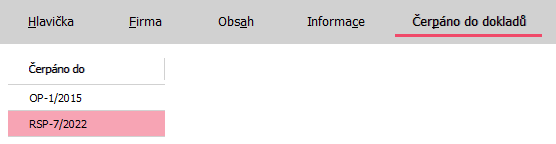
Zoznam dokladov, do ktorých bolo čerpané množstvo uvedené v položke Čerpané v riadkoch aktuálneho dokladu
Import NV do OP podrobnejšie viď Procesná tvorba dokladov - Ponuka vydaná → Objednávka prijatá.
Import NV do RSP podrobněji viz Procesní tvorba dokladů - Nabídka vydaná → Rámcové smlouvy - prodej.
V dolnej časti záložky je k dispozícii lišta navigátora:
Navigátor v subzáložke Čerpané do dokladov
Navigátor v tejto záložke obsahuje tlačidlá:
- Na pohyb kurzora po zozname dokladov, do ktorých bol aktuálny doklad importovaný a hľadanie hodnoty v zozname
- Otvoriť - Na zobrazenie aktuálneho dokladu, do ktorého bolo čerpané. Funkce vyvolá agendu Objednávek přijatých nebo Rámcových smluv - prodej a otevře ji "přes" agendu Nabídek vydaných. Zde jsou k dispozici všechny funkce agendy Objednávek přijatých či Rámcových smluv. Takto odtud vyvolaná agenda se otevře rovnou s přednastaveným omezením, tzv. červeným omezením, a to za daný doklad, do něhož bylo čerpáno. Toto červené omezení však můžete v záložce Omezení dané Agendy standardně zrušit (vyčistit) a získat záznamy podle libovolného jiného omezení, nebo zcela bez omezení (a mít pak k dispozici seznam všech existujících objednávek či Rámcových smluv apod.). K dispozícii aj mimo editačný režim.
Subzáložka je k dispozícii iba, ak je v menu Nastavenie aktuálne začiarknutá voľba na zobrazenie užívateľských formulárov. Umožňuje vyberať si z nadefinovaných užívateľských vstupných formulárov a zobrazovať a zadávať si prostredníctvom nich potom jednotlivé údaje.
Pravidlá použitia tejto záložky sú pre všetky agendy, v ktorých sa môže vyskytnúť, spoločné a boli podrobne popísané v kap. Záložka Formuláre - všeobecne.
Zobrazenie zoznamu v Detaile
V niektorej časti tejto záložky môže byť zobrazený Zoznam (Panel na zobrazenie zoznamu na iných záložkách), teda záznamy zo záložky zoznam (podrobnejšie viď Spoločné prvky v dokladových agendách - záložka Detail).
Zobrazenie zoznamu závisí od aktuálneho nastavenia v menu Nastavenie pre danú agendu a prihláseného užívateľa.
Funkcie k záložke Detail v tejto agende:
Podmnožina funkcií obsiahnutých v záložke Zoznam.
V editačnom režime platia zásady platné pre editáciu záznamov v knihách. K dispozícii sú štandardné funkcie pre režim editácie, pričom po uložení záznamu v závislosti na jeho údajoch môže dôjsť k vyvolaniu nejakej ďalšej automatickej akcie, viď akcie volané po uložení záznamu.
Začiarkávacie políčka a súvisiace akcie dostupné v rámci uloženia v tejto agende:
| Dostupné začiarkávacie políčka: | Doplňujúci popis: |
|---|---|
| Odosl. poštu |
Kedy je začiarkávacie políčko dostupné, aký je jeho význam a popis súvisiacej akcie, nájdete v kap. funkcia pre režim editácie - Pošta odoslaná. |
Ďalšie obsiahnuté funkcie:
| Názov | Kl. | Doplňujúci popis: |
|---|---|---|
| Obnoviť nákl. ceny | - | Funkcia na aktualizáciu nákladových cien. Je k dispozícii iba v editačnom režime. Funkcia prejde jednotlivé riadky ponuky a skúsi vyhľadať cenu podľa nastaveného zdroja nákl. ceny podľa pravidiel uvedených v popise zdroja nákl. ceny. Pokiaľ uspeje, prevezme aktuálnejšiu nákl. cenu, pokiaľ neuspeje (napr. pôvodne zadaný dodávateľ bol medzitým zmazaný apod.), nákl. cenu vynuluje a položku Stanovená nastaví na Nie. |
| Prep. pred. cenu | - |
Funkcia na kalkuláciu predajných cien na základe zadaných nákladových cien a požadovanej marže, prirážky alebo prid. hodnoty. Slúži teda na modelovanie predajných cien pri finalizácii ponuky. Je k dispozícii iba v editačnom režime. Po vyvolaní funkcie sa ponúkne dialógové okno, kde zadáte požadovanú maržu, prirážku alebo pridanú hodnotu a ďalej zaokrúhlenie. Zadané parametre prepočtu sa pamätajú na užívateľa. Po stlačení OK sa vykoná prepočet predajnej ceny. Keďže ide o funkčné tlačidlo s voľbou, môžete uskutočniť prepočet variantne:
Pre prepočet cien platí:
|
| Oprava riadkov |
ctrl+H alebo shift+ctrl+H |
Môže ísť o funkčné tlačidlo s voľbou, kde môžete zvoliť jednu z možností opráv dostupných v tejto agende: Slúži na hromadnú opravu vybraných pevných riadkových položiek. Viď tiež Mazanie hodnôt pomocou hromadných opráv. Väčšiemu počtu riadkov chceme zmeniť zdroj nákladovej ceny. Potom nemusíme každý riadok opravovať zvlášť, ale vybrané záznamy označíme a pomocou funkcie Oprava riadkov nastavíme požadovaný zdroj nákl. ceny pre všetky naraz. Vykoná hromadne opravu podľa zadaných hodnôt na všetkých označených riadkoch. Je k dispozícii iba v editačnom režime. Po vyvolaní funkcie sa zobrazí dialógové okno s pevne daným zoznamom hromadne opraviteľných položiek, kde je možné zadať, ktoré položky sa majú opraviť a na aké hodnoty. Hr.oprava riadkov (už. položiek) Slúži na hromadnú opravu užívateľských riadkových položiek vrát. možnosti vymazania hodnôt (viď mazanie hodnôt pomocou hromadných opráv). Je k dispozícii iba v editačnom režime a len vtedy, ak sú nadefinované nejaké užívateľsky definovateľné položky k triede Business objektov riadkov tejto agendy. (Business objektov zodpovedajúcich riadkom tohto dokladu). Vykoná hromadne opravu podľa zadaných hodnôt na všetkých označených riadkoch. Po vyvolaní funkcie sa zobrazí dialógové okno s definovateľným zoznamom hromadne opraviteľných položiek, kde je možné zadať, ktoré položky sa majú opraviť a na aké hodnoty. |
| Aktualizácia | - |
Zaktualizuje údaje týkajúce sa zliav zapamätané na doklade podľa aktuálneho stavu a zaktualizuje vypočítané sumy zliav. Ďalej môže zaktualizovať predajné ceny. Je k dispozícii iba v editačnom režime. Po stlačení funkčného tlačidla Aktualizácia sa ponúkne dialógové okno, kde môžete zvoliť, ktoré všetky aktualizácie si prajete uskutočniť:
Funkcia Aktualizácia nie je prístupná vtedy, pokiaľ sú na doklade zmrazené zľavy alebo pokiaľ ide o inverzný doklad (dobropis, vrátenie pokladničného príjmu). Rovnako nie je k dispozícii, pokiaľ je predajný doklad dobropisovaný, resp. k nemu existuje vrátenie pokladničného príjmu. Na doklade je možné zadávať rôzne druhy zliav. Konkrétna výška zľavy na riadkoch dokladu potom môže byť závislá na rôznych údajoch, ktoré sa môžu v čase meniť. Napr. na dílerskej triede, do ktorej aktuálne patrí firma v hlavičke dokladu, na zadanom percente dílerskej zľavy, na aktuálne zadaných percentách zliav v tabuľkách zliav, na tom, k akej tabuľke zliav je použitá skladová karta aktuálne priradená, či je použitá skladová karta aktuálne zo zliav vylúčená a pod. Tieto údaje sa však v čase môžu meniť. Pokiaľ potom opravujete doklad skôr vystavený či importujete údaje z iného dokladu vystaveného za iných podmienok, nebolo by žiaduce, aby program automaticky tieto údaje nahradil údajmi platnými v deň editácie dokladu. Preto sa tieto údaje na dokladoch pamätajú. Aktualizujú sa buď vďaka niektorým opravám dokladu, ktoré vyvolávajú automatickú aktualizáciu (napr. zmena skladovej karty v riadku dokladu) alebo je možné ich zaktualizovať ručne prostredníctvom funkcie Aktualizácia. Podrobne viď výklad v kap. aktualizácia a zmrazenie zliav na dokladoch. Popis jednotlivých volieb na aktualizáciu zliav konkrétne, viď Ručná aktualizácia zliav na dokladoch. Na predajných dokladoch môžete rôzne meniť predajné ceny. Pokiaľ chcete predvyplniť späť ceny východiskové alebo pokiaľ máte externú DLL na stanovenie predajných cien a zmenili sa údaje podstatné pre ich stanovenie a potrebujete cenu "stanoviť" znovu, môžete použiť tieto funkcie. Obe možnosti vykonajú znovu zistenie východiskovej jednotkovej predajnej ceny podľa pravidiel stanovenia východiskovej predajnej ceny na dokladoch. Okrem iného dôjde aj k vyvolaniu externej DLL na riešenie cenotvorby "na mieru", pokiaľ je taká k dispozícii. |
| Pridať podľa EAN | ctrl+B |
Funkcia umožňuje vyhľadať sklad. kartu podľa EAN ľubovoľnej jednotky danej skladovej karty a automaticky pridať nový skladový riadok s touto kartou. Je k dispozícii len v editačnom režime v subzáložke Obsah. Ide o jednu z možností hľadania skladovej karty podľa EAN. Bližšie viď popis funkcie Pridať podľa EAN v možnostiach hľadania skladovej karty podľa EAN. |
| Pridať podľa dod. | ctrl+D |
Funkcia umožňuje vyhľadať skladovú kartu podľa externého kódu alebo externého názvu dodávateľa definovaného k danej karte a automaticky pridať nový skladový riadok s touto kartou. Je k dispozícii len v editačnom režime v subzáložke Obsah. Viď popis rovnakej funkcie Pridať podľa dodávateľa pri faktúrach vydaných. |
| Prepočet | - | Umožňuje zmeniť menu a kurz dokladu, samozrejme ale s tým, že sa do tejto meny príslušným kurzom prepočítajú ceny na riadkoch dokladu. Je k dispozícii len v editačnom režime a len vtedy, ak je doklad v takom stave, že je povolené na ňom ešte menu meniť. Ďalej viď popis rovnomennej funkcie pri faktúrach vydaných. |
| Vlož dátum/užívateľa | ctrl+Q | Je k dispozícii iba v editačnom režime. Vloží do textu zadávaného záznamu aktuálny dátum, čas a identifikáciu aktuálne prihláseného užívateľa. Funkcia je k dispozícii len vtedy, keď fókus stojí aktuálne v nejakej položke typu poznámka (Memo), pokiaľ nejaká taká je v údajoch záznamov danej agendy k dispozícii (môže ísť tiež o užívateľsky definovateľnú položku). |
 na vyvolanie modálneho
na vyvolanie modálneho